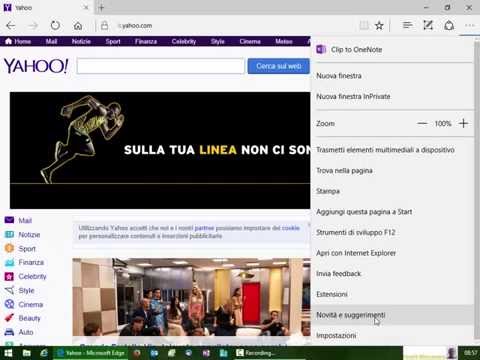Dopo aver scritto l'articolo della scorsa settimana sulla disattivazione di SuperFetch, il mio buon amico Daniel Spiewak ha commentato che SuperFetch "carica la cosa sbagliata più spesso che non", il che mi ha ricordato un tweak del registro … Si può dire a Windows di memorizzare solo i processi di avvio invece di tutto.
Non ho verificato personalmente che questo tweak cambi davvero qualcosa per quanto riguarda le prestazioni, quindi, proprio come disabilitare SuperFetch, dovrai verificarlo da solo. Stiamo solo cercando di tenerti informato.
Modifica del registro manuale
Aprire regedit.exe attraverso la ricerca del menu Start o eseguire la casella e scorrere fino alla seguente chiave:
HKEY_LOCAL_MACHINESYSTEMCurrentControlSetControl Session ManagerMemory ManagementPrefetchParameters

- Disattiva cache: 0
- Solo applicazioni cache: 1
- Solo file di avvio cache: 2
- Cache Everything (impostazione predefinita): 3
Dovrai riavviare il computer prima che questo abbia effetto. Potresti considerare di svuotare la cartella Windows Prefetch dopo aver fatto in modo che questa modifica inizi con una nuova cache, ma tieni presente che il prossimo avvio sarà probabilmente più lento dato che Windows dovrà nuovamente memorizzare nuovamente tutto.